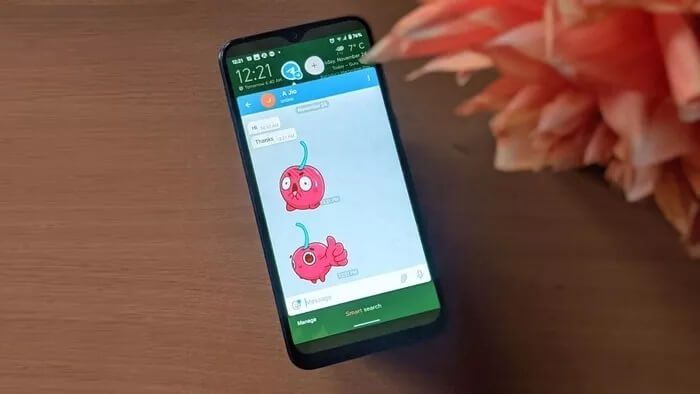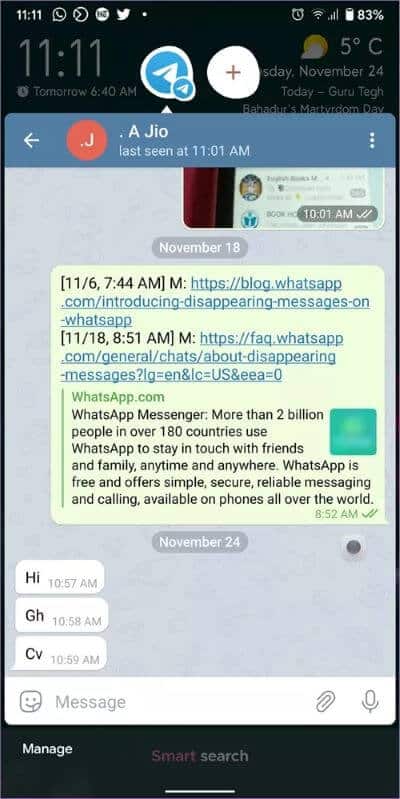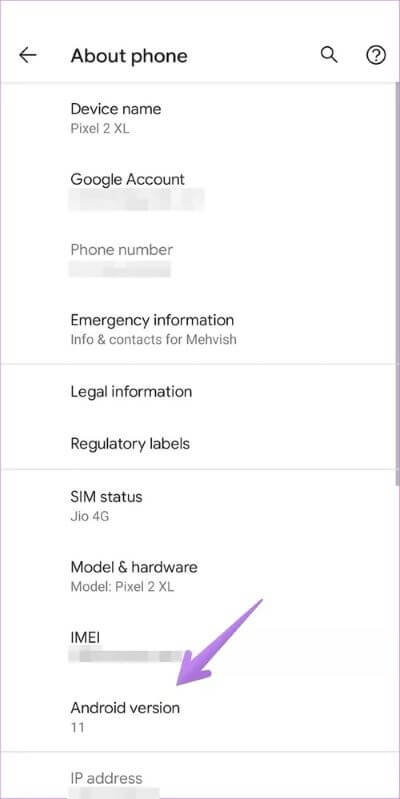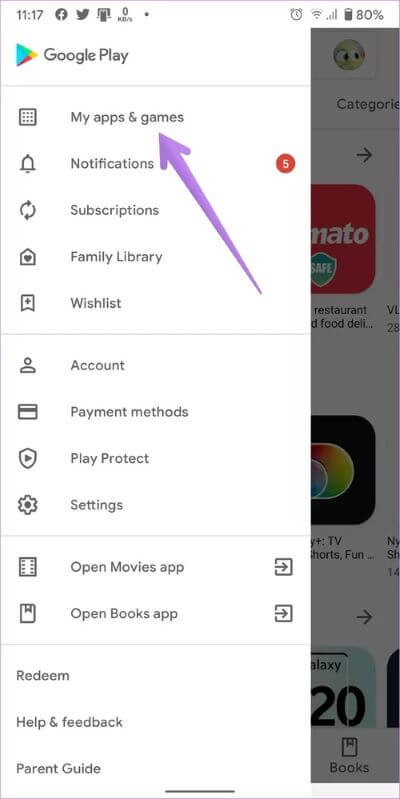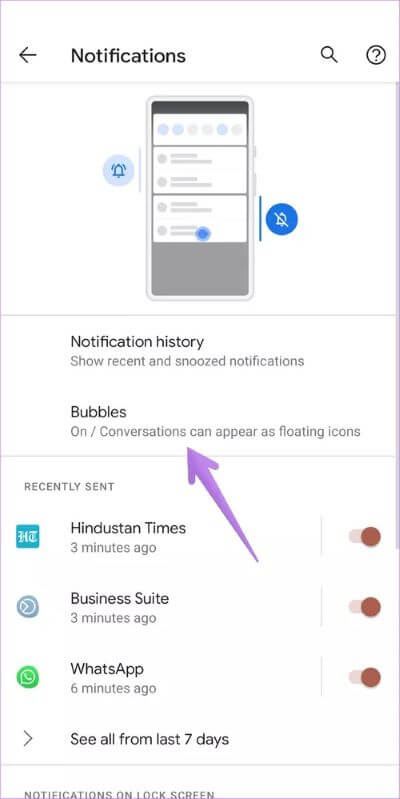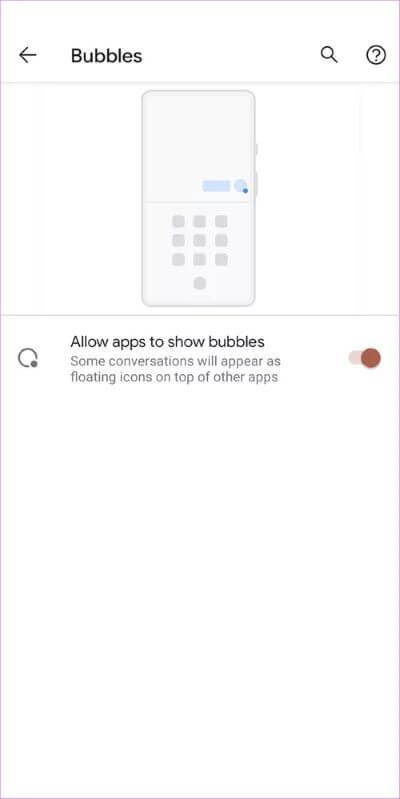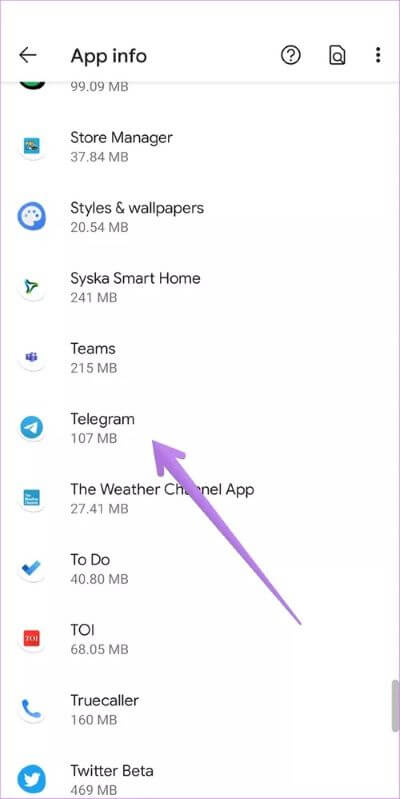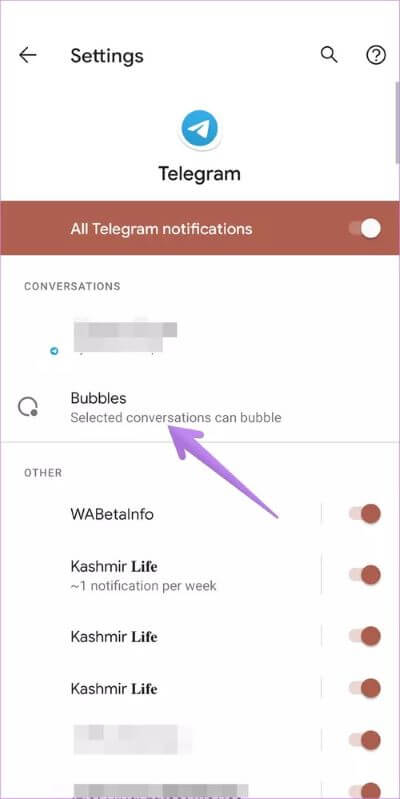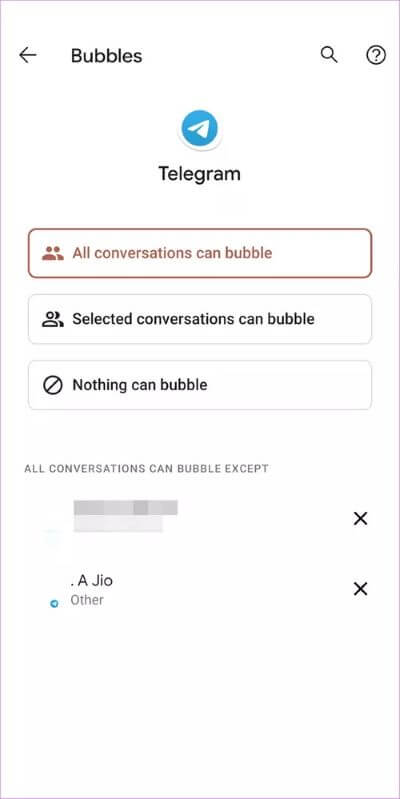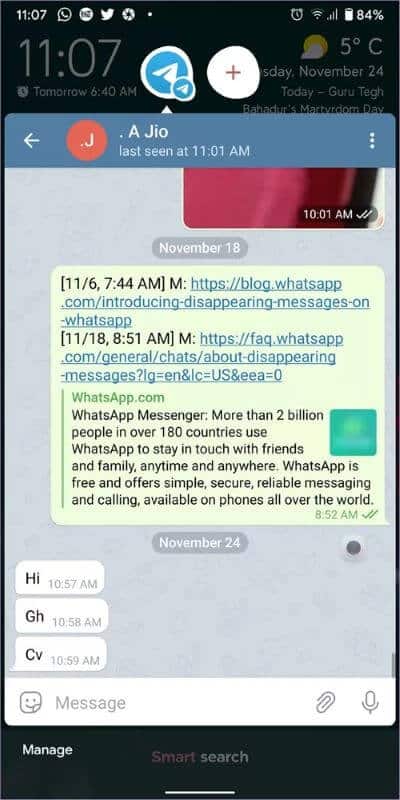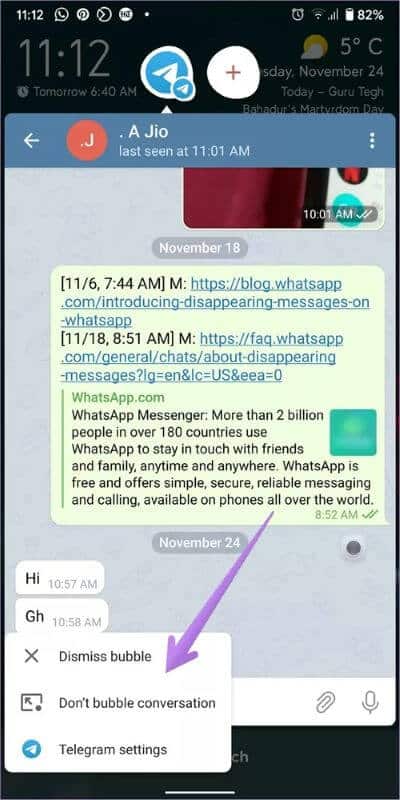Les 7 meilleurs correctifs pour Android 11 Chat Bubbles ne fonctionnent pas
Les bulles de chat sont une fonctionnalité d'Android 11 qui m'a enthousiasmé. Vous pouvez répondre aux messages sans ouvrir une application de messagerie et tout en faisant défiler d'autres applications. Cela fait ressembler à une fonctionnalité aubaine. Malheureusement, beaucoup Les utilisateurs d'Android 11 ne peuvent pas utiliser les bulles de discussion. Les bulles de discussion ou les têtes de discussion ne fonctionnent-elles pas non plus sur votre téléphone? Ne vous inquiétez pas. Nous avons proposé 7 solutions pratiques pour corriger les bulles de chat qui ne fonctionnent pas sur les téléphones Android 11.
Quand on parle de bulles de chat, je suis sûr que vous penserez d'abord à Facebook Messenger. C'est parce que Facebook Messenger a été la première application à utiliser officiellement les en-têtes de chat. La fonctionnalité est disponible dans FB Messenger Depuis des années maintenant.
Avec Android 11, vous pouvez profiter de la même fonctionnalité avec d'autres applications de messagerie. Voyons que vous pouvez faire fonctionner les bulles de chat avec d'autres applications sous Android 11. Mais avant cela, vous devez en savoir un peu plus sur les bulles de chat.
Que sont les bulles de chat
Traditionnellement, lorsque vous cliquez sur une notification, L'application s'ouvre en mode plein écran. Ainsi, il vous éloigne de L'application que vous utilisiez déjà.
Les bulles de discussion vous permettent d'effectuer plusieurs tâches en flottant au-dessus de l'application que vous utilisez actuellement. Lorsque vous recevez une notification Message, vous pouvez choisir d'ouvrir la notification dans la bulle de discussion et continuer à utiliser l'application actuelle. Lorsque vous faites cela, une fenêtre d'application flottante s'ouvrira. Lorsque vous avez fini d'envoyer des messages texte, la fenêtre flottante de l'application s'effondrera et une bulle apparaîtra. Cliquer sur la bulle ouvrira à nouveau l'écran de discussion.
Voyons maintenant les différents correctifs.
1. Vérifiez la version du logiciel
Avant de commencer le dépannage, nous vous recommandons de vérifier la version du logiciel de votre téléphone Android. Les bulles de discussion nécessitent au moins Android 11 pour fonctionner. Donc, si votre téléphone fonctionne sous Android 9 ou 10, vous n'obtiendrez pas cette fonctionnalité.
Pour vérifier la version du logiciel de votre téléphone, accédez à Paramètres> À propos. Vous remarquerez un numéro répertorié sous l'étiquette de la version Android. Et s'il s'agit d'Android 11, vous devez vérifier si votre téléphone a des mises à jour en attente.
2. Redémarrer le téléphone
Si vous venez d'installer Android 11 et que vous n'avez pas encore vu de bulles de discussion, vous devez redémarrer votre téléphone correctement.
3. Mettre à jour les applications
Après avoir mis à jour le logiciel de votre téléphone, vérifiez Mettre à jour toutes les applications Sur votre téléphone, en particulier les applications de messagerie. Pour mettre à jour toutes les applications, lancez le Google Play Store et ouvrez la barre latérale gauche. Cliquez sur Mes applications et jeux. Appuyez sur Mettre à jour toutes les applications.
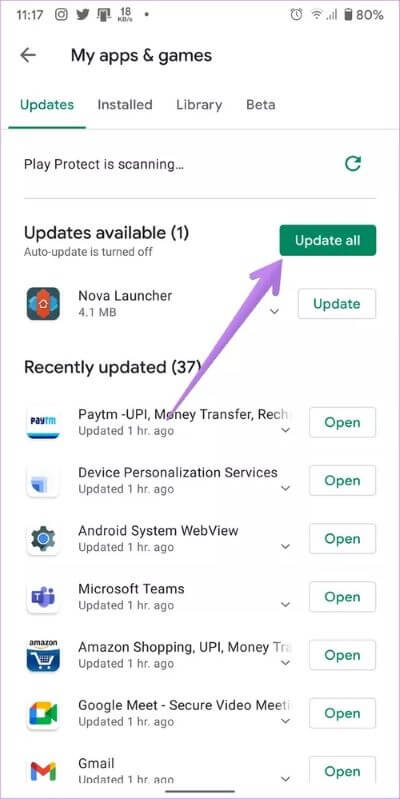
4. Applications de support pour les bulles de conversation
Vous devez noter que la fonction de bulles de discussion fonctionne principalement avec des applications de messagerie, telles que Telegram, Android Messages, Facebook Messenger, etc. Il devrait être assez clair que les applications de messagerie devraient officiellement prendre en charge les bulles de chat sur un téléphone Android 11. Cependant, les développeurs d'applications doivent d'abord implémenter la prise en charge des bulles de chat, et ce n'est qu'alors que vous pourrez l'utiliser.
Au moment de la rédaction de cet article, seule une poignée d'applications prennent en charge cette fonctionnalité et cela changera bientôt. Ces applications incluent Telegram, Facebook Messenger et Android Messages (également en version bêta uniquement). WhatsApp ne prend pas encore en charge cette fonctionnalité.
Astuce : Si vous voulez des bulles de chat pour l'application Android Messages, téléchargez la version bêta de L'application depuis Play Store.
5. Activez la fonction de bulles de discussion
Pour utiliser des bulles de discussion, vous devez activer un paramètre général, puis l'activer dans des applications individuelles, comme indiqué dans la solution suivante. Ici, nous vous expliquerons comment activer la fonction de bulles de discussion sur Android 11.
Étape 1: Ouvert Paramètres Sur votre téléphone Android 11. Aller à Applications et notifications.
Étape 2: Clique sur Notifications. Tu trouveras Préparez les bulles. Cliquez dessus.
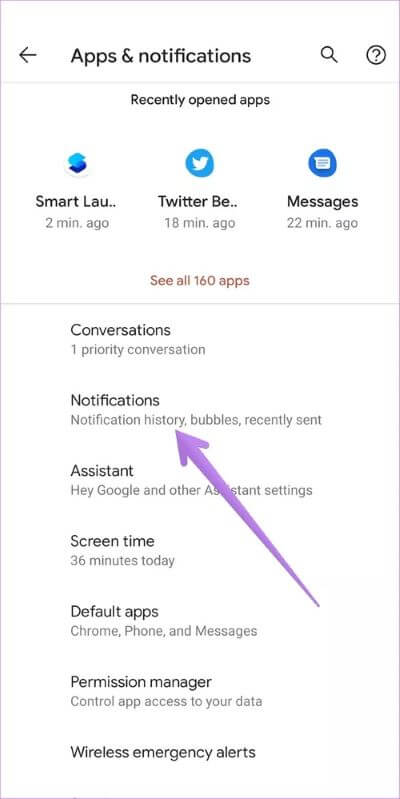
Étape 3: Activez la bascule à côté de "Autoriser les applications à afficher des bulles."
6. Activez les bulles de conversation dans les paramètres de l'application
Vous devez également activer la fonctionnalité dans les applications respectives. Voici les étapes:
Étape 1: Ouvert Paramètres Sur votre téléphone et accédez à Les applications.
Étape 2: Dans tous Les applications , Cliquez Application Pour lequel vous souhaitez activer les bulles de chat. Disons Telegram. Cliquez sur Telegram.
Étape 3: Appuyez sur Notifications à l'intérieur Telegram. Puis appuyez sur les bulles.
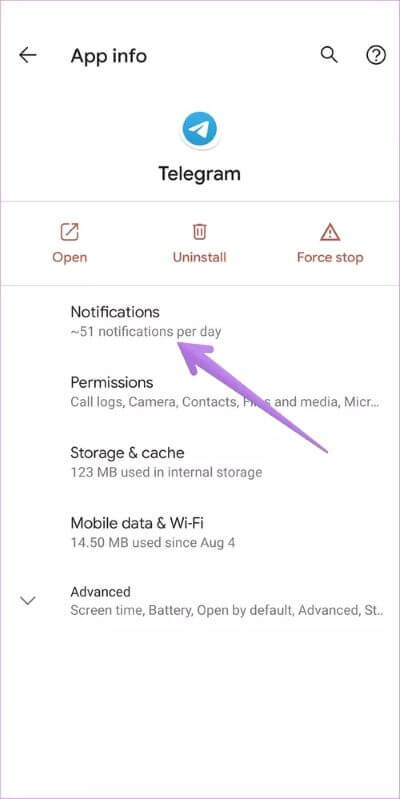
Étape 4: Assurez-vous de sélectionner "Afficher toutes les conversations dans des bulles" .
Remarque: si vous définissez la notification comme notification prioritaire, les bulles de discussion seront automatiquement activées pour cette conversation.
7. Utilisez les bulles de chat de la bonne manière
Une fois que vous avez activé le paramètre des bulles de discussion, il est temps de les utiliser. Par conséquent, vous devez ouvrir le panneau de notification lorsque vous recevez une notification d'une application de messagerie. Vous trouverez l'icône de la bulle de discussion dans le coin inférieur droit de la notification. Cliquez dessus pour ouvrir la fenêtre de discussion flottante.
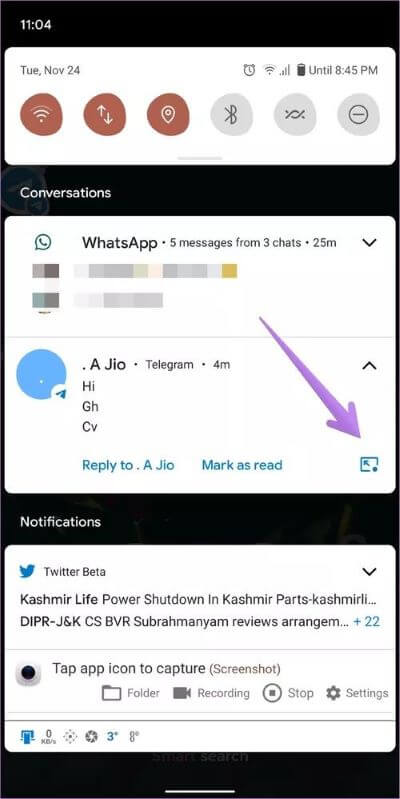
Si vous ne trouvez pas l'icône, cliquez sur la petite flèche dans la notification. Appuyez ensuite sur l'icône de la bulle de discussion.
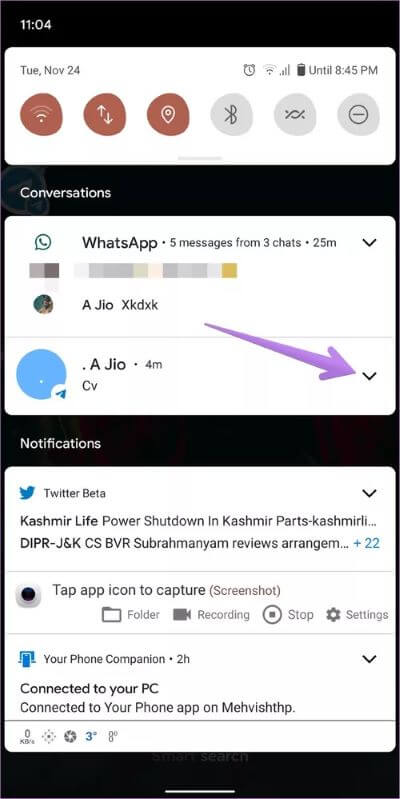
Lorsque la bulle est activée, tous les nouveaux messages que vous recevez dans cette application apparaîtront sous forme de bulles de notification. Cliquez sur la bulle pour ouvrir le message dans la fenêtre flottante. Cliquez n'importe où en dehors de la fenêtre pour réduire la fenêtre.
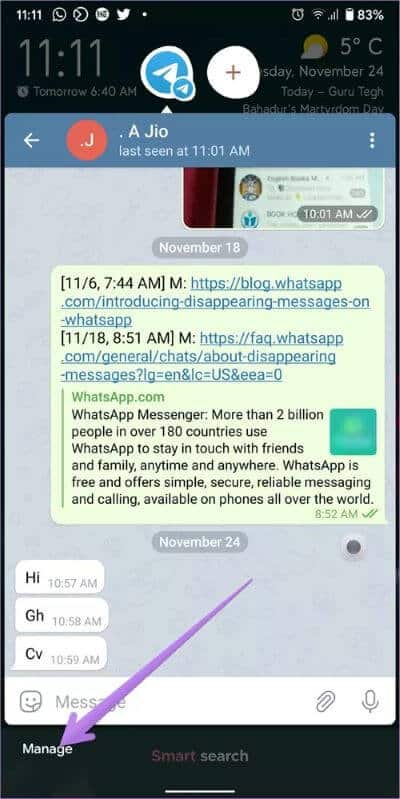
Appuyez sur Gérer en bas de la fenêtre flottante pour fermer la bulle ou pour arrêter les bulles de discussion pour la conversation en cours.
Bulles de chat pour toujours
Maintenant que vous savez comment résoudre le problème lorsque les bulles de discussion ne fonctionnent pas avec les applications de messagerie, vous pouvez choisir celles que vous souhaitez utiliser. Bien qu'il soit très pratique d'effectuer plusieurs tâches à la fois, vous pouvez également avoir les conversations de manière anonyme.
Si vous possédez un téléphone Samsung, vous pouvez utiliser des en-têtes de chat flottants sans Android 11. Les téléphones Samsung sont livrés avec une fonction originale connue sous le nom de Smart pop-up view. Pour l'activer, accédez à Paramètres> Fonctionnalités avancées> Smart Popup. Ensuite, activez les applications pour utiliser la fonctionnalité. Vous pouvez également utiliser les en-têtes de chat pour WhatsApp avec l'affichage contextuel intelligent.